Всем доброго дня!
Не так давно пытался помочь одному знакомому найти родственников, воевавших в ВОВ (1941-1945 г.). Как ни странно, довольно быстро удалось найти его деда, номер его части, где воевал, также посмотрели несколько его наград. Знакомый остался доволен и горд за деда, ну а я задумался...
Думаю, что ведь почти в каждой семье есть родственники, участвовавшие в Великой Отечественной войне, и многие хотели бы узнать побольше о них (именно поэтому и решил набросать эту статью). Тем более, что многие старые люди не любят рассказывать о фронте, и не редко в семье даже не знают все награды деда!
Кстати, многие ошибочно полагают (да и я до недавнего времени), что чтобы найти хоть что-то, нужно знать очень много сведений о человеке, знать, как обращаться в архивы (и куда обращаться), обладать кучей свободного времени и т.д. Но на самом деле, сейчас, чтобы попробовать начать поиск - достаточно знать имя и фамилию.
И так, ниже рассмотрю несколько интересных сайтов поподробнее...
№1: Подвиг народа

Очень и очень интересный сайт, созданный Министерством обороны Российской Федерации. Представляет он из себя большую базу данных, в которую заносятся все имеющиеся документы из военных архивов: где и кто воевал, какие награды получил, какие подвиги и т.д. Заносятся абсолютно все, вне зависимости от званий и масштабов подвига. Могу добавить, что база сайта по своему размеру не имеет аналогов.

Затем перед вами предстанет список найденных людей: обратите внимание, что их может быть очень много, если вашего родственника распространенное имя и фамилия. Напротив каждого человека будет отображаться его год рождения, звание, орден, медаль (если есть).

В самой карточке на человека отображено довольно много информации: звание, место призыва, место службы, дата подвига (если есть), архивные документы о награждении, учетная карточка, фото листочка с описанием подвига, медали и ордена (пример ниже).
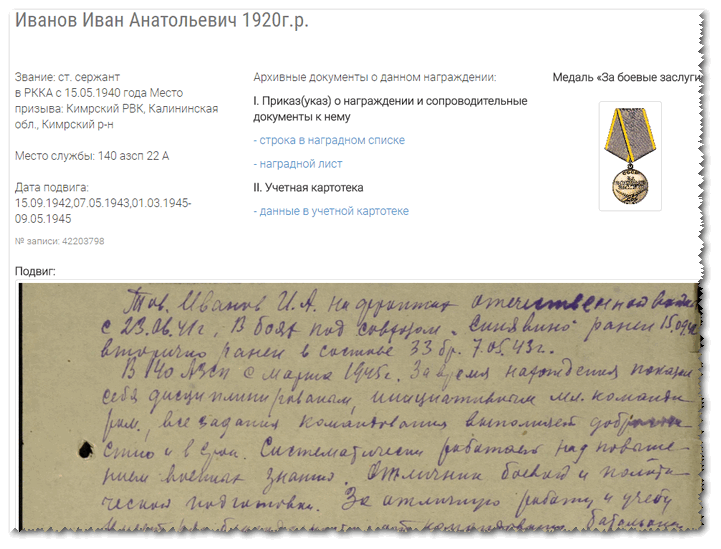
В общем-то, довольно информативно и полно. Рекомендую начать поиск человека именно с этого сайта. Если вам повезет, и вы найдете здесь данные о нем - то вы получите довольно приличные сведения, чтобы продолжить поиск (будете знать год рождения, часть где служил, откуда призывался и пр. подробности, о которых многие уже и не знают).
Кстати, несмотря на то, что основные все сведения уже выложены на сайт, время от времени он пополняется новыми архивными данными. Поэтому, если ничего не нашли, попробуйте зайти через какое-то время и поискать снова, также воспользуйтесь сайтами, которые приведу ниже.
№2: ОБД Мемориал

Полное название сайта - Обобщенный банк данных.
Главная цель этого сайта - дать возможность гражданам найти и узнать о судьбе своих родственников, узнать место их захоронения, где они служили и пр. информацию.
Военно-мемориальным центром ВС РФ была проведена уникальная работа, в результате которой вы можете пользоваться справочной системой глобального значения!
Данные, используемые для наполнения базы данных этого сайта, взяты из официальных архивных документов, находящихся в Центральном архиве Минобороны РФ, Центральном военно-морском архиве Минобороны РФ, Российском государственном военном архиве, Государственном архиве РФ и пр.
За время работы было отсканировано и выложено в сеть более 16,8 миллионов документов, свыше 45 тыс. паспортов воинских захоронений.
Как искать человека в ОБД
Да в общем-то стандартно. На главной страничке сайта вводите в поля для поиска всю информацию, которая вам известна. Очень неплохо бы ввести хотя бы имя, фамилию, и отчество. Затем нажимаете кнопку поиска (пример ниже).

В найденных данных вы увидите дату и место рождения человека, по которой можно сориентироваться и начать просматривать нужные анкеты.

В анкете можно узнать следующую информацию: ФИО, дату и место рождения, дату и место призыва, воинское звание, причину выбытия, дату выбытия, название источника информации, номер фонда, источника информации. И также посмотреть сам отсканированный лист с архивными данными.

№3: Память народа

Еще один сайт с огромной базой данных, созданный Министерством обороны. Основная цель проекта – дать возможность всем пользователям получить информацию об участниках Великой Отечественной войны за счет новых веб-инструментов и развития обобщенных банков данных «Мемориал» и «Подвиг народа в Великой Отечественной войне 1941-1945 гг.».
Чтобы начать поиск человека, достаточно ввести его ФИО (если есть, то еще год рождения). Затем нажать кнопку "Найти".

Далее вам покажут всех найденных людей с подобными инициалами. Открыв карточку на человека, Вы узнаете: дату его рождения, место призыва, воинские части, награды, даты подвигов, номера фондов - источников информации, архив, сможете посмотреть сканы, за что дали награды.

Кроме этого, на этом сайте можно посмотреть, что представлял из себя путь, по которому передвигался и воевал ваш дед (пример на карте ниже: начало пути под Новосибирском, потом Тюмень, Екатеринбург, Нижний и т.д.) .
Примечание : карта достаточно большая, и на скрине ниже представлен небольшой ее кусочек.

Где был и воевал дед - путь на карте!
Если вы ищите место захоронения ваших родственников, участвовавших в ВОВ, рекомендую ознакомиться еще и вот с этой статьей: .
В ней вы узнаете, как правильно создать запрос в архив, как его оформить, куда конкретно его посылать. В общем, весьма полезная информация.
Ну а у меня на этом всё, надеюсь помог если не найти, то хотя бы дал полезную "пищу" для начала поисков.
От посещаемости до секретов.
Сегодня мы продолжаем играть в детективов. Началось все с двух статей о сборе досье на человека с помощью общедоступных источников:
Теперь перед нами стоит задача собрать максимум информации о чужом сайте с минимальными усилиями.
Эта статья не для веб-разработчиков и специалистов по SEO или информационной безопасности. Она для простого человека, которому надо по-быстрому получить представление о ценности и качестве определенного интернет-ресурса.
Критерии отбора сервисов для статьи:
- Искомая информация предоставляется бесплатно ;
- Чтобы посмотреть сведения о сайте, не нужно иметь к нему доступа;
- Желаемый результат можно получить немедленно, без регистрации или длительного ожидания.
Посещаемость сайта

4. Как выглядит сайт в разных браузерах

Проверка может занять пару минут, но если вы взялись тестировать собственный сайт, то этот этап лучше не пропускать.
12. Наличие оптимизации под мобильные устройства

14. Как много людей ссылаются на сайт в соцсетях

16. ТИЦ и PR сайта
ТИЦ (тематический индекс цитирования) – это показатель, который рассчитывается поисковой системой Яндекс для определения авторитетности ресурса (чем он больше, тем выше позиции сайта в поисковиках). PR (Page Rank) – аналогичный показатель у Google. Проверить их можно :

Значения индексов меняются каждые несколько месяцев. Их величина зависит от количества ссылок на сайт на других ресурсах.
17. Работает ли сайт в данный момент
Конечно, веселее написать кому-нибудь посреди рабочего дня и спросить: «Эй, а у тебя контактик открывается или это только у меня так?». Но лучше зайти на сервис для проверки доступности сайта:

18. Какую CMS использует сайт
Предельно минималистичный сервис , где можно узнать на каком движке работает ресурс:

19. Как сайт выглядел в былые времена
Проследить изменение внешнего вида и контента сайта можно в Архиве Интернета . Вбиваем адрес на главной и смотрим доступные версии:

20. Сравнение с конкурентами
Идем на WolframAlpha и набираем через запятую адреса сайтов, которые мы хотим сравнить:

Можно ввести не два адреса, а три, четыре, пять и т.д.
Кстати, об экспертной системе WolframAlpha у нас вышла подробная статья на новогодних каникулах:
Все! Естественно, это очень малая часть из всех онлайн-сервисов для тестирования и сбора информации о сайтах, которые есть в интернете. Но большинство из них не выполняют заявленных функций, жестоко тормозят, требуют денег, не сказав «Здрасти» или предназначены для узких специалистов.
(5.00 из 5, оценили: 3 ) 
Многие интересуются вопросом как узнать о каком-то незнакомом человеке дополнительные сведения. И иногда это не просто любопытство. Например, вы заключаете с человеком какой-то важный договор, но не знаете о нем совершенно ничего. Самые важные сделки, как правило, связаны с недвижимостью, а также с дорогостоящим движимым имуществом (например, машина).
Если пользоваться Интернетом с умом, то можно найти очень много информации практически о любом человеке. В этой статье мы разберемся как и где это можно сделать.
Предупреждение : не доверяйте сайтам, которые обещают предоставить информацию о человеке, но взамен вам нужно будет ввести свой номер мобильного телефона, еще какие-то данные или заплатить денег. Это сделано для того, чтобы вас обмануть. Проще говоря – это мошенники. Много информации можно найти совершенно бесплатно онлайн.
Проверка действительности паспорта гражданина РФ
На сайте ФМС (федеральная миграционная служба) можно совершенно легально проверить действительность паспорта ( http://services.fms.gov.ru/info-service.htm?sid=2000 ).
Для этого необходимо вбить в определенные поля серию (перые 4 цифры) и номер паспорта (6 цифр после серии паспорта).
Первые 4 цифры (серия паспорта) означают регион выдачи и год бланка паспорта. Например, серия 50 04 означает, что 50 – это Новосибирская область по ОКАТО (Общероссийский классификатор объектов административно-территориального деления), 04 – бланк паспорта образца 2004 года.
Если вы все сделали правильно, то появится вот такое сообщение:
Узнаем ИНН (индивидуальный налоговый номер) человека
Для этого необходимо знать:
- Фамилию Имя Отчество,
- дату рождения,
- серию и номер паспорта, а также дату выдачи паспорта.
Если все данные введены верно вам высветиться номер ИНН:

Если у человека нет ИНН (что бывает редко) появится такое сообщение:

ИНН состоит из 12 цифр. Первые 2 цифры – код субъекта РФ согласно конституции РФ, следующие 2 – номер налоговой инстпекции, следующие 6 — номер налоговой записи налогоплательщика, последние 2 – контрольные цифры для проверки правильности записи.
Является ли человек ИП (индивидуальным предпринимателем)?
На сайте ФНС (федеральной налоговой службы) можно «пробить», является ли физическое лицо ИП (индивидуальным предпринимателем), а также, если являлся, то когда прекратил свою деятельность — https://egrul.nalog.ru .
Поиск можно осуществлять по ФИО и региону, ИНН или ОГРНИП (основной государственный регистрационный номер индивидуального предпринимателя).

Что можно узнать:
- ОГРНИП и дата присвоения, ИНН, ФИО;
- дата внесения записи о прекращении деятельности;
- какая налоговая регистрировала;
- сведения о видах деятельности по ОКВЭД (чем занимается ИП);
- серия, номер и дата свидетельства.
Теперь расшифруем ОГРНИП (основной государственный регистрационный номер индивидуального предпринимателя). Это номер, который состоит из 15 цифр.
Например, 309547531400056.
Первое число может применять значения 3 и 4. Это признак отнесения государственного регистрационного номера записи. 3 означает, что знак относится к основному государственному регистрационному номеру записи о государственной регистрации индивидуального предпринимателя (ОГРНИП), 4 — к иному государственному регистрационному номеру записи.
2 и 3 числа – это год внесения записи в государственный реестр.
4 и 5 числа – код субъекта РФ.
6-14 числа — номер записи, внесенной в государственный реестр в течение года.
15 последнее число – контрольное для проверки.
Проверка по базам ГИБДД (если у человека есть автомобиль)
Всего в свободном доступе существует 3 базы ГИБДД:
- Проверка штрафов — https://гибдд.рф/check/fines . Нужно знать госномер и номер свидетельства о регистрации ТС.
- Проверка водителя — https://гибдд.рф/check/driver#+ . Поиск осуществляется по номеру и дате выдачи водительского удостоверения.
- Проверка автомобиля — https://гибдд.рф/check/auto . Нужно знать номера VIN, кузова или шасси.
Находится ли автомобиль в залоге. Есть ли у человека заложенное движимое имущество?
Для проверки потребуются следующие сведения:
- ФИО залогодателя;
- VIN автомобиля.
Поиск информации осуществляется по Реестру уведомлений о залоге недвижимого имущества на сайте ФНП — https://www.reestr-zalogov.ru/search/index
Узнаем состоит ли человек в браке
Сразу оговоримся, что это не 100% способ проверки, но часто можно найти интересующие данные о наличии мужа или жены.
Чтобы проверить нам потребуется знать следующие данные:
- ФИО человека;
- Точный адрес недвижимости (или кадастровый номер) где он проживает или какая со 100% вероятностью находится у него в собственности.
Более подробно об этом способе проверки можете почитать в статье « «.
Вот так будет выглядеть информация в справке из ЕГРН, если квартира находится в совместной собственности супругов:
Умер или жив человек?
Это на 100% способ проверки. Но с большой вероятность информацию найти всё же можно. Дело в том, что поиск будет производится по нотариальным делам. И если у человека нет наследников, никто не обращался за принятием наследства, то информации вы здесь не найдете.
Вам потребуется знать полностью Фамилию Имя и Отчество человека .
Проверка осуществляется с помощью Реестра наследственных дел — https://notariat.ru/ru-ru/help/probate-cases/
Например, такие данные можно узнать на бывшего президента России Ельцина Бориса Николаевича:
Более подробно про реестр наследственных дел можно почитать в статье « «.
Кто собственник квартиры, в которой живет человек и в ипотеке ли она?
Совершенно спокойно, если знаете адрес, можно узнать кто является собственником квартиры, в которой проживает проверяемый гражданин.
Проверяем есть ли судебные решения с участием конкретного человека. Ведется ли сейчас судебный процесс в гражданских судах общей юрисдикции и в арбитражных судах? Банкрот или нет?
Проверяем по базе судов общей юрисдикции.
Поиск осуществляется в системе ГАС «Правосудие» (государственная автоматизированная система).
1 вид поиска «по делам и судебным актам » — http://sudrf.ru/index.php?id=300#sp
2 вид поиска «по текстам судебных решений » — https://bsr.sudrf.ru/bigs/portal.html
Если потратить достаточное количество времени, то можно найти интересную информацию про человека, который был участником гражданского процесса или представителем.

Является ли гражданин банкротом? Проверяем по базе арбитражных судов.
1 вид поиска по БРАС (банк решений арбитражных судов) — http://ras.arbitr.ru
2 вид поиска по КАД (картотека арбитражных дел) http://kad.arbitr.ru Это дела, которые идут в настоящее время, находятся в производстве.
Кстати, введя ФИО человека можно узнать, признан ли он банкротом или банкротится ли в настоящее время. Также можно посмотреть историю дела и скачать судебные акты.
Поверить банкротство можно еще на сайте Единого федерального реестра сведений о банкротстве — http://bankrot.fedresurs.ru/Default.aspx
Проверяем наличие исполнительных производств (судебных долгов)
Это можно сделать в банке исполнительных производств на сайте ССП (службы судебных приставов) — http://fssprus.ru/iss/ip/
Для проверки необходимо ввести регион и ФИО человека.

Если записи будут найдены, то вы узнаете следующую информацию:
- ФИО, дата, место рождения должника,
- Номер и дата возбуждения исполнительного производства,
- Реквизиты исполнительного документа,
- Сумма задолженности,
- Наименование и адрес отдела судебных приставов,
- ФИО пристава и его телефон.

Находится ли физлицо в розыске у судебных приставов по исполнительным производствам
Для проверки нужно знать только ФИО человека.
Реестр розыска по исполнительным производствам находится по ссылке — http://fssprus.ru/iss/ip_search
Внесен ли человек в реестр дисквалифицированных лиц
Дисквалифицированное лицо — это лицо, которое ограничено в правах занимать определенные должности:
- В федеральных государственных службах;
- В государственных службах субъектов РФ;
- В муниципальных органах;
- В управляющих исполнительных органах юрлица;
- В исполнительном совете или совете директоров;
- Предоставлять муниципальные или госуслуги;
- Участвовать в подготовке спортсменов;
- Оказывать экспертные услуги по промышленной безопасности;
- Предоставлять медицинские или фармацевтические услуги.
Дисквалифицировать лицо может только суд.
По заверениям ФНС сведения в реестре обновляются ежедневно.
Проверяем находится ли человек в розыске
- Поиск лица в базе данных МВД «Розыск» — https://mvd.ru/wanted
- Информирование о лицах, находящихся в розыске по подозрению в совершении преступлений – http://fssprus.ru/iss/suspect_info/
- Реестр розыска по исполнительным производствам — http://fssprus.ru/iss/ip_search/
Ищем информацию по сервисам ГУ МФД по вопросам миграции
- Проверка недействительных заграничных паспортов старого образца сроком 5 лет — https://гувм.мвд.рф/services/invalidpass
- Проверка действительности разрешений на работу и патентов на осуществление трудовой деятельности иностранными гражданами и лиц без гражданства — http://сервисы.гувм.мвд.рф/info-service.htm?sid=2060
- Проверка действительности лицензий на трудоустройство граждан Российской Федерации за пределами территории Российской Федерации — http://сервисы.гувм.мвд.рф/info-service.htm?sid=2001
- Проверка действительности приглашений на въезд в Российскую Федерацию иностранных граждан и лиц без гражданства — http://сервисы.гувм.мвд.рф/info-service.htm?sid=2061
- Проверка наличия оснований для неразрешения въезда на территорию Российской Федерации иностранным гражданам и лицам без гражданства по линии МВД России — http://сервисы.гувм.мвд.рф/info-service.htm?sid=3000
- Соответствие документа и адреса регистрации — http://сервисы.гувм.мвд.рф/info-service.htm?sid=2160
Проверка человека через социальные сети
Сегодня практически каждый из нас зарегистрирован в социальных сетях. И из любого аккаунта человека можно «вытащить» много интересной информации. Этим давно уже пользуются, к примеру, коллекторы.
В Одноклассниках аудитория постарше, Вконтакте – в основном, молодежь (школьники, студенты, молодые люди до 30 лет).
Русская аудитория Facebook, конечно, не такая большая, как Вконтакте или на Одноклассниках, но тоже заслуживает внимание.
Мой Мир – удобно использовать для тех, у кого есть почта @mail.ru.
Проверка человека через поисковые системы Яндекс, Google, Mail, Rambler
Если с умом пользоваться обычными поисковыми системами, то при определенной усидчивости и системном анализе можно найти интересующую информацию о человеке.
Как известно, имеется 2 крупнейших поисковых системы – Яндекс и Google. Есть еще множество других систем, но самые мощные и современные алгоритмы поиска применяются в этих двух поисковиках.
Можно искать не только по ФИО, но и по телефону, e-mail, другим известным параметрам. Девушек можно искать по девичьим фамилиям.
Номер телефона можно набирать в разных интерпретациях: +7 923 ХХХ ХХ ХХ, 8923ХХХХХХ, 8-923- ХХХ-ХХ-ХХ, и др.
Поиск по фотографиям
В интернете существует несколько интересных сервисов, которые позволяют искать информацию по фотографиям. Алгоритм такой: вы загружаете фотографию человека в поисковик, а он вам выдает результаты где это изображение еще используется (ссылки на сайты). Еще эти сервисы будут полезны фотографам, которые могут найти незаконное использование своих фотографий.
Таким образом, имея просто фотографию человека, можно с большой вероятности найти о нем данные.
Перечислим наиболее интересные ресурсы:
- https://images.google.com — поиск по фотографиям в Google (можно загрузить картинку или указать на нее ссылку)
- https://yandex.ru/images/search — поиск от Яндекса по картинкам
- http://www.tineye.com — англоязычный поисковик по изображениям
- Поиск по фотографиям Вконтакте. Мало кто знает, но с помощью соцсети Вконтакте можно искать по фотографиям. Для этого нужно зайти в Мои Новости > Фотографии. Поиск осуществляется по тексту в описаниях фото и тексту на фото, который введен в редакторе.
Также Вконтакте можно искать похожие фотографии. В его помощью можно искать тех, например, кто украл ваши фотографии. Для этого в поиске по фото набрать copy:photo-52630202_306002782. Photo-52630202_306002782 – это часть ссылки той фотографии для которой ищем дубликаты (копии) на других аккаунтах.
Проверка документа об образовании
В первую очередь это будет интересно работодателям, чтобы обезопасить себя от специалистов по купленным дипломам.
Проверить можно в Федеральном реестре сведений о документах об образовании и (или) о квалификации, документах об обучении на сайте
Федеральной службыпо надзору в сфере образования и науки по этой ссылке — http://frdocheck.obrnadzor.gov.ru
Право на забвение. Удаление информации о человеке из поисковиков.
С 01.01.2016 г. вступил в силу Федеральный закон №264 от 13 июля 2015 г. «О внесении изменений в Федеральный закон «Об информации, информационных технологиях и о защите информации» и статьи 29 и 402 Гражданского процессуального кодекса Российской Федерации».
Этот закон именуется также как «закон о праве на забвение ».
Суть данного закона заключается в следующем: по требованию гражданина поисковая система должна удалить из поиска информацию о заявителе, распространяемую с нарушением Российского законодательства, недостоверную информацию, неактуальную, утратившую значение для заявителя.
Исключения: информацию об уголовно наказуемых деяниях, если сроки привлечения к ответственности не истекли и информацию о совершенном преступлении, если не истекла судимость удалить нельзя.
Оператор поисковой системы обязан в течении 10 дней удалить информацию. Отказ в удалении информации можно обжаловать в суд.
Также необходимо понимать, что сама информация из Интернета физически не удаляется. Удаляется из поиска выдача ссылок на эту информацию. И если кто знает эту ссылку, он может зайти по ней напрямую и увидеть эту информацию.
Если у вас есть интересные дополнения к этой статье — пишите в комментариях.
Довольно часто возникает необходимость в получении информации об определенном человеке, который является потенциальным контрагентом, клиентом, продавцом/покупателем недвижимости, заемщиком в банке и т.п. Интернет вам в помощь!
Благодаря базе данных для поиска людей в Интернете такая возможность сегодня имеется в отношении граждан России, Белоруссии, Украины, Казахстана, Молдавии и Латвии, которых можно «пробить» по этой базе, даже если у вас есть только данные их паспорта. Собственно говоря, с проверки действительности паспорта и начинается любой поиск.
Что дает проверка действительности паспорта
Ее можно проверить на сайте Федеральной Миграционной Службы https://service.nalog.ru/inn.do, введя в соответствующие поля серию и номер паспорта и капчу (код на картинке). Вот варианты ответов:
данный паспорт «Действителен»: значит, что с паспортом все в порядке;
данный паспорт «Недействителен»: либо он поддельный, либо у него закончился срок действия; если он был заменен на новый, то в сообщении так и будет указано - «Недействителен (ЗАМЕНЕН НА НОВЫЙ)»;
если получен ответ «В электронных учетах ФМС России в настоящее время не значится»), то совсем не обязательно, что паспорт недействителен. Возможно, пока просто не поступила информация о паспорте из выдавшего его соответствующего территориального органа, либо запись о паспорте в настоящее время тестируется в программном комплексе базы.
Как получить информацию о номере ИНН
Это можно сделать на сайте Федеральной Налоговой Службы https://service.nalog.ru/debt: достаточно перейти по ссылке и заполнить форму запроса, после чего появляется номер ИНН.
Если ответ гласит «По указанным Вами сведениям в ФБД ЕГРН не найден ИНН, присвоенный при постановке Вас на учет в налоговом органе», то это значит, что у данного человека ИНН отсутствует. Правда, такое случается крайне редко, так что стоит проверить, правильно ли вы ввели исходные данные при запросе.
Как проверить задолженность по налогам
Для проверки наличия задолженности у человека нужно знать номер его ИНН (см. предыдущий пункт). А задолженность по налогам можно уточнить на сайте Федеральной Налоговой Службы https://service.nalog.ru/debt.
Вначале придется внимательно прочитать условия проверки и дать свое согласие с ними, после чего вас автоматически перенаправят на форму ввода данных, где вы их и внесете. В результате вы получите Список задолженностей, имеющихся на дату проверки.
В этом списке указаны не только суммы задолженностей, но и их вид (неуплаченные налоги, пени, штрафы, алименты и т.п.). Это, кстати, позволяет получить представление о собственности, которой владеет проверяемый.
Раз уж вы оказались на этом сайте, пробейте заодно и себя – вдруг у вас оказался неоплаченным какой-то штраф, о котором вы просто забыли? В этом случае последствия могут быть самыми неприятными: от появления судебных приставов до запрета выезда за границу.
Если задолженность у вас обнаружилась, нужно выбрать способ оплаты, поставить на ней галочку, вбить свой домашний адрес, распечатать квитанцию и заплатить по ней, хотя возможны и электронные варианты оплаты. Главное, чтобы задолженность была ликвидирована.
Как узнать адрес прописки (регистрации) и номер домашнего телефона человека
Как узнать адрес прописки (регистрации) и номер домашнего телефона человека
Что касается домашнего телефона, то многие, особенно продвинутая молодежь, предпочитают мобильник, и домашний телефон просто не заводят. А вот что касается прописки, точнее, регистрации, то она есть у всех, кроме бомжей.
Прописку (регистрацию) можно выяснить в адресном справочнике http://telkniga.com: нужно выбрать страну, потом город и вбить ФИО проверяемого, после чего вы получите адрес его регистрации и, если есть, номер его домашнего телефона.
Если искомой информации не нашлось в вышеуказанном адресном справочнике, то вот дополнительные возможности для поиска:
адресный справочник 2 http://www.telpoisk.com
адресный справочник только для Москвы http://infobaza.org
Как проверить судимость и суды, идущие в данный момент
какого города он зарегистрирован. Если есть копия паспорта, то прописка указана в нем. При отсутствии копии паспорта выясняете адрес прописки (см. предыдущий пункт). Если человек нигде не зарегистрирован, то смотрите предыдущее место регистрации. Кстати, если вы получили данные о регистрации человека, если есть такая возможность, посмотрите, где он был зарегистрирован раньше.
Если район регистрации человека известен, нужно найти в Интернете суд этого района, так как в соответствии с законодательством заявление в суд подается по месту регистрации человека, если он выступал или выступает в качестве ответчика. А вот если нужно выяснить, подавал ли он сам на кого-либо в суд, то придется таким же образом проверять все суды вашего города. Правда, всегда есть вероятность, что это могло происходить и в другом городе.
Тут следует помнить, что некоторые суды имеют другое название. Так, например, в Петербурге в Адмиралтейском районе суд носит старое название - «Ленинский районный суд».
Выяснив название суда, следует перейти на страничку «Информация по движению дел» (иногда она может называться «Судопроизводство») и вбить в строке поиска ФИО человека. Полученную информацию просматривайте очень внимательно, так как иногда фамилии совпадают, поэтому важно обращать внимание на инициалы.
Здесь можно узнать, в каких судебных делах человек выступает в качестве истца или ответчика, в чем суть претензий. Поскольку указывается и номер дела, можно перейти на него по ссылке и изучить информационную карточку, содержащую сведения о движении дела.
Как проверить на розыск подозреваемых в совершении преступления
Это проще всего сделать на сайте Федеральной Службы Судебных Приставов http://www.fssprus.ru/iss/suspect_info, причем возможен расширенный поиск. В строке поиска нужно выбрать свой регион, полностью ввести фамилию, имя и отчество человека и нажать кнопку «Найти».
Если в ответ вы получите сообщение «По вашему запросу ничего не найдено», значит, с человеком все в порядке, и он не в розыске. Но чтобы убедиться в этом на все сто процентов, стоит перейти по ссылке «Показать все результаты из выбранного региона», где приводится список всех лиц,
Как проверить на розыск по исполнительному производству
Это можно сделать на сайте Федеральной Службы Судебных Приставов http://www.fssprus.ru/iss/ip_search: выбрать в строке поиска свой регион, вбить полностью фамилию, имя и отчество человека и нажать кнопку «Найти» (причем поиск возможен и расширенный).
Если в ответ вы получите сообщение «По вашему запросу ничего не найдено», значит, с человеком все в порядке, и его не разыскивают в рамках исполнительного производства. На всякий случай нажмите на ссылку «Показать все результаты из выбранного региона» и изучите список разыскиваемых в вашем регионе лиц (обращайте внимание на инициалы).
Как проверить, владеет ли человек автомобилем
Это можно сделать на сайте Базы ГИБДД (http://nomer.today/mosgibdd/), правда, она несколько устарела, но и тут можно найти полезную информацию об автомобиле искомого человека и ее государственном номере.
Проверка на розыск автомобилей должников
На сайте Федеральной Службы Судебных Приставов http://www.fssprus.ru/iss/search_amts можно проверить, не находится ли автомобиль в розыске: для этого в строке поиска нужно выбрать свой регион, вбить гос. номер автомобиля (можно воспользоваться расширенным поиском) и нажать на кнопку «Найти».
Если ответное сообщение будет «По вашему запросу ничего не найдено», значит, машина не находится в розыске в рамках исполнительного производства. Все-таки пройдите на всякий случай по ссылке «Показать все результаты из выбранного региона» и проверьте, не присутствует ли там искомый номер.
Как проверить человека по банку данных исполнительных производств
Это делается на том же сайте Федеральной Службы Судебных Приставов http://www.fssprus.ru/iss/ip, только здесь поиск ведется в двух подразделах – физических и юридических лиц.
Укажите в разделе «Территориальные органы» регион официальной регистрации физического лица или, если речь идет о юридическом лице, место его регистрации в ИФНС. Дату рождения физического лица указывать не обязательно, но если данные с кем-то совпадают, то более точную идентификацию позволит заполнение поля в формате ДД.ММ.ГГГГ.
Вбив ФИО, нажмите на кнопку «Найти» и получите не только список должников, но и номер исполнительного производства, а также предмет исполнения. Все это нужно внимательно изучить.
Если у вас есть номер исполнительного производства, то информацию из банка данных исполнительных производств можно получить в разделе «Поиск по номеру исполнительного производства».
Как проверить человека через интернет-поисковики
Интернет-поисковики (Яндекс, Google, Mail, Rambler – это самые популярные) могут дать массу полезной информации, например, о том, что нужный вам человек регистрировался на сайтах по интересам, упоминался в прессе, давал объявления о продаже и пр.
В каждом поисковике нужно ввести ФИО человека полностью, а также просто его фамилию с инициалами. Переходя по полученным ссылкам, внимательно изучите всю найденную информацию. Это могут быть объявления или разного рода упоминания, а также фото и видео, которые тоже следует посмотреть.
Затем части полученной информации в виде фраз вновь введите в строку поиска и продолжайте переходить по полученным ссылкам. Информации может оказаться достаточно много.
То же самое нужно проделать и с его телефонным номером в разных вариантах:
+7 921 ХХХ ХХ ХХ, или 8921ХХХХХХ, или 8-921- ХХХ-ХХ-ХХ и т.д. Всю собранную таким образом информацию желательно обобщить в одном документе.
Соцсетей сегодня масса: это и Одноклассники, и Вконтакте, и Facebook, и Twitter, и LiveJournal, и Мой мир на Mail.ru, и LinkedIn; возможно, найдутся и другие, менее известные. Зайдите в те, где у вас уже есть регистрация (а при необходимости зарегистрируйтесь) и начинайте поиск.
В качестве параметров поиска будет полезна информация, полученная ранее из Интернета: место жительства, увлечения, фото и видео и пр. Начать поиск можно по ФИО (не забудьте, что женщин можно искать по девичьей фамилии).
Когда человек, подходящий под все параметры, будет найден, целесообразно определить круг его интересов и знакомств, уровень образования, интересы, место работы, нередко указывается контактная информация. Если необходимо, добавьте себя в друзья, тогда можно выяснить какую-либо информацию, интересующую вас, у его друзей.
Обращайте внимание на фото и видео, размещенные у пользователей, на подписи, дату съемки и круг участников; просмотрите историю статусов. Всю найденную информацию соберите в отдельный документ.
Как пробить человека по номеру автомобиля
Если известен гос.номер автомобиля, которым владеет интересующий вас человек, то на сайте Базы ГИБДД (http://nomer.today/mosgibdd/) достаточно вбить в соответствующую графу этот номер, чтобы узнать, на кого зарегистрирован автомобиль, и номер телефона его владельца.
Можно также воспользоваться сайтом соцсети Numplate http://numplate.ru/search. Правда, эта соцсеть еще молодая, а потому мало раскручена, и база у нее не очень большая, но получить искомую информацию можно, если вбить вместо предлагаемого примера x000xx00 нужный гос. номер, так можно получить ссылку на страничку владельца автомобиля.
Как пробить человека по номеру телефона
Если вам известен номер домашнего телефона, то в телефонном справочнике http://spravkaru.net можно выбрать внизу страницы страну, затем город, потом выбрать искомый номер телефона и получить информацию о ФИО и домашнем адресе человека.
Если в этом источнике информацию не удалось найти, то можно поискать в других:
телефонный справочник 2 http://telpoisk.com;
телефонный справочник Москвы http://infobaza.org; здесь нужно вбить номер телефона в формате ХХХХХХХ и нажать кнопку «Поиск», будет предоставлена информация о ФИО, возрасте и домашнем адресе;
если речь идет о сотовом телефоне, то в справочнике http://spravkaru.net/mobile можно выяснить, услугами какого оператора пользуется человек и как давно существует этот номер.
Чтобы пробить человека по номеру сотового телефона, можно воспользоваться поисковиками Яндекс, Google, Mail и Rambler. Номер лучше вводить в нескольких вариантах: +7 921 ХХХ ХХ ХХ, 8921ХХХХХХ, 8-921- ХХХ-ХХ-ХХ и др.
Если номер упоминался в объявлениях, рядом с фото и видео, в соцсетях и пр., то он обязательно всплывет. Полученную информацию вновь нужно ввести в строку поиска (это может быть какая-то фраза, например) и продолжать переходить по найденным ссылкам. Собранную информацию желательно сохранить и обобщить на отдельной странице.
А вот чего не стоит делать, так это пользоваться услугами Интернет-мошенников, которые предлагают за минимальную плату пробить номер сотового телефона и узнать, кто является абонентом. То же относится и к предложениям о покупке базы данных обо всех абонентах мобильной связи, так как информация считается закрытой, ее приобретение рассматривается как незаконное распространение и, соответственно, карается по закону.
Как пробить человека по ip адресу
Если имеется информация об ip адресе, то можно многое узнать и о его владельце. Для этого существует специальный сервис - whois. На сайте Проверки ip адресов http://www.dnsstuff.com достаточно вбить в окошке WHOIS Lookup ip адрес, после чего получите всю информацию, которая о нем имеется.
Если ip является статичным, то этот сервис укажет ФИО человека, на которого он зарегистрирован, адрес его электронной почты и телефон и еще ряд дополнительных сведений: когда данный диапазон был арендован, на какой срок и для какой организации.
Если же данный ip адрес является динамичным, то сервис выдаст только информацию о провайдере.
Как проверить фирму
Проверить фирму на существование можно как по названию, так и по ОГРН/ГРН/ИНН на сайте Федеральной Налоговой Службы http://egrul.nalog.ru, заполнив поля поиска и нажав кнопку «Найти». В результате поиска будет выдан список компаний, которые подошли под параметры вашего запроса. Остается выбрать из них искомую, кликнуть на ее название и получить актуальные на данный момент сведения о юридическом лице и о записях, которые внесены в ЕГРЮЛ в его отношении.
Как найти компанию
Проще всего это сделать на сайте желтых страниц http://www.allinform.ru, вбив в строке поиска название компании. Вы получите информацию о ее фактическом адресе, местоположении, телефоне, сайте.
Стабильность и производительность компьютера зависят от подбора аппаратных и программных компонентов, их соответствия решаемым задачам. Устаревший или неверный драйвер, несовместимое с материнской платой устройство или недостаточное быстродействие видеокарты могут сделать невозможной нормальную работу операционной системы. Чтобы не было таких ошибок, следует точно знать, что находится внутри корпуса. Как же посмотреть параметры компьютера с OC Windows 7?
В каких случаях может потребоваться информация о характеристиках компьютера с ОС Windows 7
Не только обычное любопытство или тяга к знаниям становятся причиной потребности в информации о технических характеристиках компьютера, бывают и более серьёзные обстоятельства:
- Сбой в работе. Зависание компьютера и случайные ошибки требуют всестороннего изучения причин, включая анализ работы аппаратной части.
- Установка драйверов и обновлений. При выходе новых версий драйверов и установленных программ необходимо выбрать те, которые соответствуют характеристикам компьютера. А для этого надо их знать.
- Перегрев. Слишком высокая температура процессора или жёсткого диска - это серьёзный повод для беспокойства и выяснения всех возможных причин, включая аппаратные.
- Подбор комплектующих. Замена, обновление или расширение аппаратной части требует информации о совместимости различных устройств.
- Требования ПО. Многие ресурсоёмкие программы не будут запускаться на компьютере, не обладающем достаточной мощностью. Поэтому до начала инсталляции следует сверить аппаратные требования программы с характеристиками системы.
Как узнать параметры компьютера стандартными методами
Узнать характеристики компьютера и системы можно с помощью средств Windows 7, специальных программ или BIOS.
Горячие клавиши
Самый скорый путь для получения краткого отчёта о конфигурации компьютера - вызов окна «Система» с помощью сочетания горячих клавиш Win (со значком Windows) и PauseBreak (функциональная клавиша возле PrintScreen).

Основная информация о компьютере собрана в одном окне
Открывшееся окно с заголовком «Просмотр основных сведений о вашем компьютере» содержит информацию об установленной версии Windows 7, производителе и модели компьютера, характеристиках процессора и оперативной памяти. Здесь же находится суммарный индекс производительности, а более подробные данные о работе отдельных аппаратных компонентов можно посмотреть, перейдя по активной строке рядом с ним или по вкладкам в левой части окна.
Системная утилита «Сведения о системе»
Развёрнутую информацию можно получить с помощью специальной утилиты Windows 7. Для её запуска используем сочетание Win+R, после чего в строке ввода появившегося окна «Выполнить» набираем команду msinfo32 и нажимаем экранную кнопку «ОК».

Набираем команду msinfo32 и нажимаем «ОК»
Основное окно утилиты содержит много полезной информации, которая разделена на несколько групп. Перемещаясь по вкладкам, находящимся в левой части, можно найти все необходимые данные об аппаратных возможностях компьютера.

Утилита «Сведения о системе» открывает пользователю подробную информацию, разложенную в несколько вкладок
Другой способ добраться до того же окна - использовать поисковую строку. Нажимаем экранную кнопку «Пуск» и в строке поиска набираем «Сведения о системе». Осталось лишь перейти по активной строчке в списке результатов.

Строка поиска даёт доступ к любой утилите
Более подробную информацию о характеристиках видеокарты и звуковых устройств компьютера можно получить с помощью DirectX. Вызываем знакомое нам меню «Выполнить» и набираем в строке ввода команду dxdiag.exe.

Окно «Выполнить» пригодится и сейчас, набираем dxdiag.exe
Окно «Средство диагностики DirectX» содержит несколько вкладок с информацией о системе, а также об экране, звуке и средствах ввода.
Особенностью информационного окна утилиты «Средство диагностики DirectX» является сокращённый объём общей информации и более подробные сведения об экране и звуковых устройствах.

Мультимедийная часть параметров значительно шире
До уже известного нам окна «Система» можно добраться и с помощью «Панели управления».

Диспетчер устройств содержит список всех аппаратных компонентов компьютера и основные сведения о них: модель, состояние, конфликты, драйверы, производитель и многое другое. Выбрав интересующий пункт, нужно кликнуть по нему мышкой и получить всю нужную информацию.
Если какое-то из устройств работает с проблемами (или не опознано системой), оно будет помечено особым значком жёлтого или красного цвета с восклицательным знаком.
Вызвать утилиту можно несколькими способами.

Интерфейс «Диспетчера устройств» простой и понятный
Открыть через строку поиска
- Нажимаем кнопку «Пуск».
- В строке поиска вводим «Диспетчер устройств».
- Переходим по найденной активной строке.

Набираем в строке поиска название утилиты
Зайти из окна «Система»

Найти с помощью окна «Выполнить»
- Нажимаем Win+R.
- Вводим команду devmgmt.msc.
- Кликаем на экранную кнопку «ОК».

Диспетчер устройств можно вызвать и посредством команды devmgmt.msc
Командная строка
Основную информацию о компьютере можно узнать и с помощью командной строки.

Несомненным достоинством этого метода является его универсальность, он одинаково применим и на старых версиях Windows, и на самых новых.
BIOS
Основную информацию о компьютере можно посмотреть при его запуске, во время работы BIOS, нажав клавишу Del (Delete).

Внешний вид BIOS не меняется уже несколько десятилетий
Главным преимуществом этого метода является его независимость от установленной операционной системы, поэтому данные можно увидеть даже в том случае, если Windows 7 по каким-то причинам не запускается. Кроме того, BIOS первой сообщит о проблемах с аппаратной частью, например, сгоревшей планке оперативной памяти.
Как посмотреть сведения о системе с помощью сторонних программ и утилит
Существует много приложений, способных в удобном виде представить основные характеристики компьютера. Для большей части из них такая функция является дополнительной к основной, например, оптимизации системы. Но есть и специализированные утилиты для всестороннего анализа аппаратной части.
Speccy
Speccy на сегодняшний день является одной из лучших среди бесплатных специальных программ для изучения характеристик аппаратных компонентов компьютера.

Характеристики ЦП очень подробные
Программа поддерживает большое число торговых марок производителей, имеет простой и понятный интерфейс на русском языке.

Данные о системной плате не умещаются на одном экране
Speccy сообщает подробную информацию о каждом компоненте, включая текущую температуру устройства и подаваемое напряжение.

Монитор и видеокарта объединены в «Графические устройства»
Отчёт об оперативной памяти содержит и технические данные, и сводку её текущего состояния. Здесь же находятся данные о виртуальной памяти.

Информацию об оперативной памяти можно увидеть и сводную, и по каждому разъёму отдельно
Жёсткие диски анализируются по всем характеристикам, включая истинный (а не заявленный производителем) объём.
Также утилита даёт подробное описание периферийных устройств, которые объединены в одном окне, что довольно удобно.

Периферийные устройства собраны вместе
Информации по звуковым устройствам немного меньше, но основные характеристики указаны.

Информации по звуковым устройствам несколько меньше
Производитель предлагает несколько модификаций утилиты, включая портативную (не нуждающуюся в установке) версию программы.
Что внутри вашего компьютера? Пользуемся программой Speccy - видео
Сильной стороной некогда чрезвычайно популярной утилиты Everest является проведение различных тестов аппаратной части. Разумеется, программа показывает и общую информацию о компьютере, а также содержит небольшой набор инструментов для оптимизации работы системы.

Интерфейс Everest выполнен в классическом стиле Windows, имеется русский вариант
Программа даёт подробный отчёт о состоянии системной платы, процессора и других установленных устройств, включая текущую температуру и поддерживаемые наборы инструкций.

Информация в Everest очень подробная
Утилита содержит инструментарий анализа операционной системы. Устаревшие системные драйверы можно обновить по предлагаемым ссылкам. Также ведётся статистика устойчивости: время работы с момента последнего выключения с данными по сбоям.

В Everest предусмотрен блок и для операционной системы
В Everest предусмотрен небольшой набор инструментов для оптимизации работы Windows 7. Можно почистить список автозагрузки, удалить или переустановить программы или гаджеты.
Отчёт по результатам анализа компьютера можно не только посмотреть на экране, но и импортировать в текстовый документ. Это особенно удобно для работы сервисных служб или консультаций со сторонними специалистами.

В Everest предусмотрено три формата отчёта
Самая интересная часть пакета - тесты для определения стабильности системы. Аппаратные компоненты подвергаются стрессовым нагрузкам, при этом собирается статистика по их работе, температуре, эффективности охлаждения и напряжению. Данные представляются в наглядной форме.

Тесты стабильности в Everest снабжены графиками
Список тестов доступен из главного экрана. Он включает в себя:
- исследование ОЗУ на предмет скорости чтения, записи и обмена данными с процессором;
- тестирование производительности ЦП и математического сопроцессора.

Список тестов достаточен для обычного пользователя
Несмотря на появление сильных конкурентов, Everest остаётся очень неплохим инструментом для оценки состояния компьютера.
Как проверить данный ПК с помощью Everest Ultimate - видео
Aida
Пакет AIDA считается наследником Everest, что отражается на внешнем виде и логике построения приложения.
Отличительной чертой AIDA является использование низкоуровневой информации об аппаратных компонентах, установленных на компьютер. Другими словами, пакет не задействует информацию Windows об устройствах (которую можно при желании изменить), а пользуется собственной базой данных, собранной от производителей компонентов.

Информация в AIDA берётся из собственной базы данных разработчика
AIDA предоставляет пользователю очень подробную информацию о системе, материнской плате, оперативной памяти, центральном процессоре, мониторе, видеоадаптере, устройствах ввода, накопителях, сетевых адаптерах и других компонентах компьютера. Анализируется и программная часть: драйверы, система (дата установки, лицензионный ключ, версия), установленные программы, список автозагрузки, приложения защиты от вредоносных программ. Собирается сетевая информация: почтовые учётные записи, настройки интернета, общие сетевые ресурсы.
Один из важнейших блоков программы - тесты стабильности системы. В левой части окна можно подкорректировать список проводимых тестов, убрав лишние одним кликом. Результаты представляются очень наглядно, в том числе в виде графиков.

Окно тестов похоже на Everest, но более современное
Набор тестов вычислительного ядра пакета очень внушительный. Для каждой конкретной модели центрального процессора (CPU) и математического сопроцессора (FPU) можно выбрать из длинного списка индивидуально настроенный протокол испытаний.

Список тестов в AIDA достаточно внушительный
Память тестируется на всех уровнях, включая основные операции ввода-вывода. Результаты представляются очень подробно и наглядно.

Для тестов памяти и кэша предусмотрено отдельное окно
Остальные аппаратные компоненты также не оставлены без внимания. Пакет умеет анализировать жёсткие диски, внешние накопители, а также совместимость аппаратного и программного обеспечения. Можно посмотреть даже работу различных датчиков.

Информация со всех датчиков собрана вместе
AIDA обладает продвинутой системой формирования отчётов, включая возможность отправки их по почте, а также имеет довольно гибкую систему настроек работы.

Предусмотрена гибкая система настроек AIDA
Пакет имеет несколько модификаций, рассчитанных на 32 и 64-битные версии Windows, поэтому перед использованием следует выяснить разрядность установленной на компьютере системы. Это можно сделать с помощью известного нам окна «Система».
Где скачать и как установить на ноутбук программу AIDA64 - видео
HWInfo
Функционал небольшой утилиты HWInfo вполне достаточен для рядового пользователя, а её быстродействие и простота являются дополнительным преимуществом. Кроме стандартного набора данных, программа даёт информацию о некоторых ограничениях оборудования, например, о максимальной рабочей температуре. Из недостатков стоит отметить отсутствие русского интерфейса.

Главное окно содержит всю основную информацию
Сводная информация об основных аппаратных компонентах выводится сразу же после запуска утилиты. Кроме того, в нижней части окна находятся сведения о версиях операционной системы и установленных драйверов. Более подробные данные разложена по папкам.
Интерфейс HWInfo очень простой и привычный пользователям Windows.

Чтобы узнать больше, нужно воспользоваться прокруткой
Характеристики берутся из системной информации, поэтому не всегда удовлетворят профессионала. Отчёты по показаниям датчиков содержат все необходимые данные.

В HWInfo показаны не только текущие показания датчиков, но и их колебания
Перечень настроек утилиты не очень велик, но основные возможности, в том числе автоматический запуск, присутствуют.

Настроек в HWInfo немного, но их достаточно для комфортной работы с программой
Утилиту можно также использовать для обновления устаревших драйверов, поскольку она содержит ссылки на сайты производителей.
Как настроить HWiNFO64 - видео
PC Wizard
Пакет PC Wizard обладает хорошим функционалом и распространяется бесплатно. Существует также портативная (не требующая установки) версия, которую можно загружать с внешних носителей.
Интерфейс пакета выполнен в классическом стиле Windows, имеет поддержку русского языка, интуитивно понятен и прост. Основные разделы оформлены в виде раскрывающихся папок с иконками в левой части окна, а описание и характеристика отдельных компонентов - в правой.
Кроме основных аппаратных компонентов, в разделе «Железо» находятся характеристики установленного DirectX и данные сводного индекса производительности системы.

Информации от датчиков не так много, но её достаточно для общего анализа работы системы
Полезным также будет контроль обновления драйверов и программного обеспечения.

Обновления собраны в папке «Конфигурация»
Компактность является дополнительным преимуществом PC Wizard, поэтому производитель постарался её проявлять во всём. В рабочем состоянии пользователь может свернуть приложение, которое отправится в панель задач, при необходимости привлекая внимание индикацией.
Из недостатков можно отметить медленный первый запуск, а также периодическое замедление работы при определении характеристик аппаратных компонентов. Но особых неудобств это не доставляет.
Установка PC-Wizard 2013 - видео
CPU-Z
Ещё одна небольшая программа для получения характеристик компьютера. CPU-Z имеет упрощённый дизайн, рассчитанный на продвинутых пользователей. Вся информация подаётся в сжатом виде на вкладках основного окна.
- Вкладка с характеристиками центрального процессора позволяет увидеть все главные характеристики устройства, но без пояснений или развёрнутого описания.

Информация изложена сухо, предназначена для специалистов
- Кэшу процессора тоже выделена полноценная вкладка, хотя информации здесь не может быть много по определению.

Для кэша выделена отдельная вкладка
- Также можно увидеть сводную информацию о материнской плате компьютера, здесь же находятся характеристики BIOS.

Информации по материнской плате немного
- Характеристики оперативной памяти, напротив, очень подробные, для них выделено две вкладки из восьми.

Указаны все основные характеристики ОЗУ
- Данные сгруппированы по каждому слоту, очень подробные, вплоть до указания производителя.

Более подробные данные по ОЗУ собраны в другом окне
- Приложение даёт возможность ознакомиться и с характеристиками видеокарты, но без подробностей.
CPU-Z предусматривает возможность экспорта отчёта в текстовые или HTML-файлы.

Посредством CPU-Z можно просмотреть и данные о видеокарте
Мини-обзор программы CPU-Z - видео
GPU-Z
Приложение GPU-Z предназначено для тех пользователей, которых не устраивает предоставляемый другими программами объём информации о параметрах видеокарты. Утилита имеет очень узкий функционал и простой интерфейс.
И название, и интерфейс GPU-Z очень похожи на CPU-Z, что неслучайно. Программы дополняют друг друга и могут использоваться совместно.
Показания датчиков в GPU-Z можно увидеть в динамике
Программы CPU-Z и GPU-Z - видео
Для выяснения аппаратных характеристик компьютера написано множество узкоспециальных и универсальных программ, есть встроенные утилиты операционной системы и инструменты BIOS. Выбор конкретного пути получения этой информации зависит только от предпочтений пользователя.
